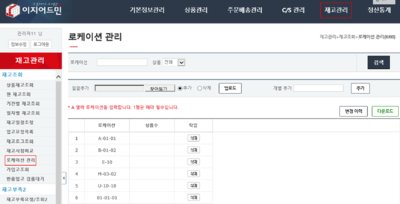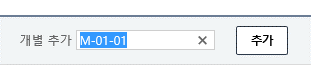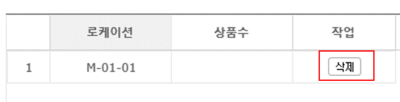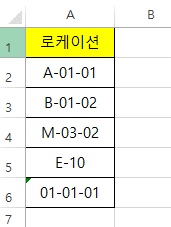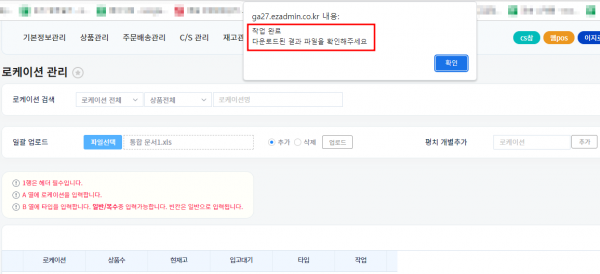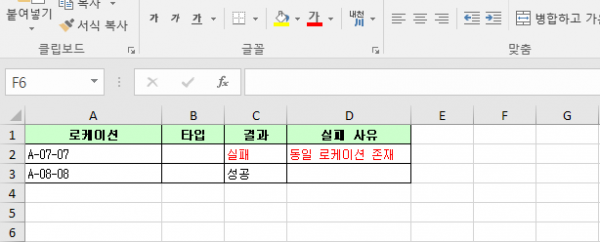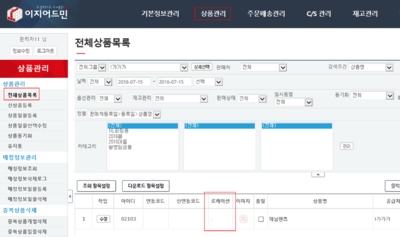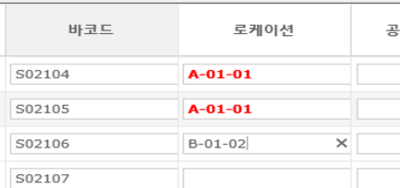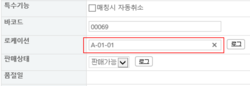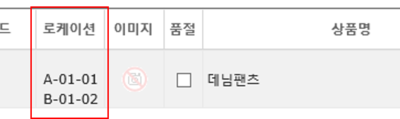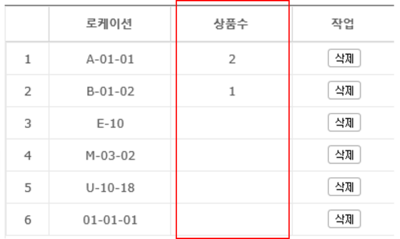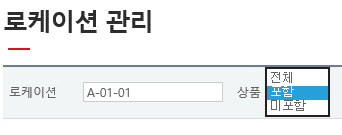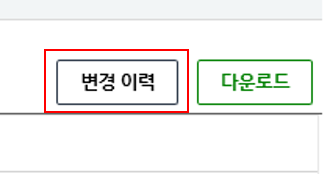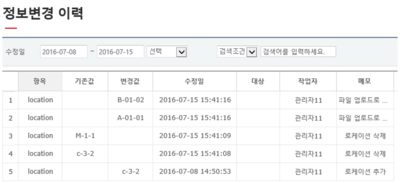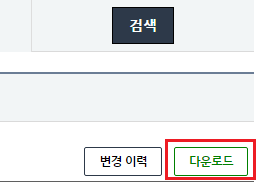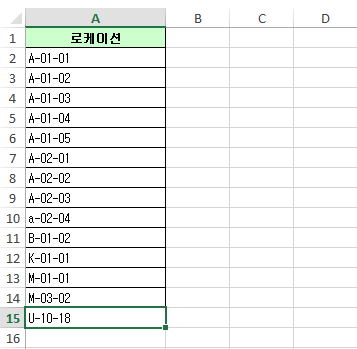|
|
| 367번째 줄: |
367번째 줄: |
| | |} | | |} |
| | | | |
| − |
| |
| − | <br>
| |
| − | ==<big><b>Tip. 업데이트</b></big>==
| |
| − | ==<big>'''개요'''</big>==
| |
| − | 송장/배송 상태의 주문에 대하여 송장연동출력 또는 수기로 송장입력한 송장건수의 통계를 볼 수 있습니다.
| |
| − |
| |
| − |
| |
| − | <div></div>
| |
| − | ==<big>'''step 1. 검색 조건 설정하기'''</big>==
| |
| − | {| width="1700px"
| |
| − | |-
| |
| − | | valign="top" |'''[정산통계 > 배송요약 > 배송통계]'''[[파일:배송통계01.png|대체글=|섬네일|600x600px|(확대하려면 클릭)|링크=http://help.cloud.ezadmin.co.kr/index.php%3Ftitle=%ED%8C%8C%EC%9D%BC:%EB%B0%B0%EC%86%A1%ED%86%B5%EA%B3%8401.png]]메뉴 상단에 검색조건을 설정하여 조회 및 다운로드 가능합니다.
| |
| − | {| class="wikitable"
| |
| − | |+
| |
| − | !판매처 / 공급처 설정
| |
| − | |판매처그룹/판매처/공급처 를 지정하여 조회할 수 있습니다.
| |
| − | 판매처나 공급처는 상세선택을 통하여 여러개를 한번에 지정 가능합니다.
| |
| − | {| class="wikitable"
| |
| − | !참조. [http://help.cloud.ezadmin.co.kr/index.php%3Ftitle=%ED%8C%90%EB%A7%A4%EC%B2%98,_%EA%B3%B5%EA%B8%89%EC%B2%98%EB%A5%BC_%EC%84%A0%ED%83%9D%ED%95%B4%EC%84%9C_%EA%B2%80%EC%83%89%ED%95%98%EA%B3%A0_%EC%8B%B6%EC%96%B4%EC%9A%94 판매처, 공급처를 선택해서 검색하고 싶어요]
| |
| − | |}
| |
| − | |-
| |
| − | !날짜
| |
| − | |배송일/송장입력일 등 주문의 작업일 기준으로 조회할 수 있습니다
| |
| − | |-
| |
| − | ! 택배사
| |
| − | |사용하시는 택배사 기준으로 조회할 수 있습니다.
| |
| − | |-
| |
| − | !상태
| |
| − | |배송확인/송장입력+정상 등 주문의 상태 기준으로 조회할 수 있습니다.
| |
| − | (송장입력이 된 주문 기준으로 조회가 가능합니다)
| |
| − | |-
| |
| − | !배송후교환
| |
| − | |배송 후 교환 주문을 포함하거나 제외할 수 있습니다.
| |
| − | |-
| |
| − | !배송후취소
| |
| − | |배송 후 취소 주문을 포함하거나 제외할 수 있습니다.
| |
| − | |}
| |
| − |
| |
| − |
| |
| − |
| |
| − |
| |
| − |
| |
| − |
| |
| − | <div></div>
| |
| − | |}
| |
| − | ==<big>'''step 2. 검색 결과 확인하기'''</big>==
| |
| − | {| width="1700px"
| |
| − | |-
| |
| − | | valign="top" |[[파일:배송통계02.png|대체글=|섬네일|600x600px|(확대하려면 클릭)|링크=http://help.cloud.ezadmin.co.kr/index.php%3Ftitle=%ED%8C%8C%EC%9D%BC:%EB%B0%B0%EC%86%A1%ED%86%B5%EA%B3%8402.png]]검색 후, 하단 리스트에서 일자별 / 항목별로 수량을 확인할 수 있습니다.
| |
| − | {| class="wikitable"
| |
| − | |+
| |
| − | !선불 / 착불
| |
| − | |선불(신용) / 착불 타입으로 설정된 송장 수량이 조회됩니다.
| |
| − | |-
| |
| − | !합포 / 개별
| |
| − | |합포 : 합포된 주문인 경우
| |
| − | 개별 : 단품인 주문인 경우 (관리번호 하나에 세트매칭된 주문이나 상품추가된 주문도 단품으로 표기됩니다.)
| |
| − | |-
| |
| − | !송장추가발행
| |
| − | |배송처리후, 송장을 추가로 발행한 수량이 조회됩니다.
| |
| − | {| class="wikitable"
| |
| − | !참조. [http://help.cloud.ezadmin.co.kr/index.php%3Ftitle=%EC%B6%94%EA%B0%80%EC%86%A1%EC%9E%A5%EB%B0%9C%ED%96%89%ED%95%98%EA%B8%B0 추가송장발행하기]
| |
| − | |}
| |
| − | |-
| |
| − | !도서지역
| |
| − | |도서지역에 대한 주문의 송장 수량이 조회됩니다. (지역은 우편번호로 구분됩니다.)
| |
| − | |-
| |
| − | !제주지역
| |
| − | |제주지역에 대한 주문의 송장 수량이 조회됩니다. (지역은 우편번호로 구분됩니다.)
| |
| − | |-
| |
| − | !합계
| |
| − | |모든 항목을 더한 합계가 조회됩니다.
| |
| − | |}
| |
| − |
| |
| − |
| |
| − |
| |
| − |
| |
| − |
| |
| − | <div></div>
| |
| − | |}
| |
| − | ==<big>'''step 3. 다운로드 받기'''</big>==
| |
| − | {| width="1700px"
| |
| − | |-
| |
| − | | valign="top" |[[파일:배송통계08.png|대체글=|섬네일|600x600픽셀|(확대하려면 클릭)|링크=http://help.cloud.ezadmin.co.kr/index.php%3Ftitle=%ED%8C%8C%EC%9D%BC:%EB%B0%B0%EC%86%A1%ED%86%B5%EA%B3%8408.png]]1. 조회된 각각의 숫자를 클릭 시 다운로드가 가능합니다.
| |
| − |
| |
| − |
| |
| − | '''TIP. 합포주문 전체상품 표시''' 체크하고 다운로드할 경우, 합포건에 포함된 모든 상품들이 엑셀로 다운로드됩니다.<div></div>
| |
| − | |}
| |
| − | ----
| |
| − | {| width="1700px"
| |
| − | |-
| |
| − | | valign="top" |[[파일:배송통계06.png|대체글=|섬네일|600x600픽셀|(확대하려면 클릭)|링크=http://help.cloud.ezadmin.co.kr/index.php%3Ftitle=%ED%8C%8C%EC%9D%BC:%EB%B0%B0%EC%86%A1%ED%86%B5%EA%B3%8406.png]]2. 직원별통계 / 요약표 다운로드 / 판매처별 다운로드를 통하여 다양한 데이터로 다운로드가 가능합니다.
| |
| − | <div></div>
| |
| − | |}
| |
| − | ----
| |
| − | ===a. 직원별 통계===
| |
| − | {| width="1700px"
| |
| − | |-
| |
| − | | valign="top" |[[파일:배송통계202304170001.jpg|대체글=|섬네일|600x600픽셀|(확대하려면 클릭)|링크=http://help.cloud.ezadmin.co.kr/index.php%3Ftitle=%ED%8C%8C%EC%9D%BC:%EB%B0%B0%EC%86%A1%ED%86%B5%EA%B3%84202304170001.jpg]]검색한 기간내에 사용자 아이디별로 배송작업한 송장갯수와 그 안의 상품갯수를 확인할 수 있습니다.
| |
| − |
| |
| − | *왼쪽 통계 : 지정한 배송일자별로, 작업자별 수량이 나옵니다.
| |
| − | *오른쪽 통계 : 지정한 배송일을 총 합산한, 작업자별 수량이 나옵니다.<div></div>
| |
| − | |}
| |
| − | ----
| |
| − | ===b. 요약표 다운로드 (2023.03.31 업데이트)===
| |
| − | {| width="1700px"
| |
| − | |-
| |
| − | | valign="top" |[[파일:배송통계202304170002.jpg|대체글=|섬네일|600x600픽셀|(확대하려면 클릭)|링크=http://help.cloud.ezadmin.co.kr/index.php%3Ftitle=%ED%8C%8C%EC%9D%BC:%EB%B0%B0%EC%86%A1%ED%86%B5%EA%B3%84202304170002.jpg]]조회 시 보이는 화면 그대로 다운로드할 수 있습니다.
| |
| − | |}
| |
| − | ----
| |
| − | ===c. 판매처별 다운로드===
| |
| − | {| width="1700px"
| |
| − | |-
| |
| − | | valign="top" |[[파일:배송통계202304170004.jpg|대체글=|섬네일|600x600픽셀|(확대하려면 클릭)|링크=http://help.cloud.ezadmin.co.kr/index.php%3Ftitle=%ED%8C%8C%EC%9D%BC:%EB%B0%B0%EC%86%A1%ED%86%B5%EA%B3%84202304170004.jpg]]각 판매처별로 다운로드 할 수 있습니다.
| |
| − |
| |
| − | *'''기간별''' : 설정한 날짜기간 안의 총합을 볼 수 있습니다. 단, 제주/도서지역 항목은 따로 보이지 않습니다.
| |
| − | *'''일자별''' : 설정한 날짜기간의 일자별 합계를 볼 수 있습니다. 하단의 체크박스를 체크한 항목만 노출됩니다. (선불, 착불 등 꼭 한 개 이상의 항목을 체크해야합니다.)<div></div>
| |
| − | |}
| |
| − | ----
| |
| − | {| width="1700px"
| |
| − | |-
| |
| − | | valign="top" |[[파일:배송통계03.png|대체글=|섬네일|600x600픽셀|(확대하려면 클릭)|링크=http://help.cloud.ezadmin.co.kr/index.php%3Ftitle=%ED%8C%8C%EC%9D%BC:%EB%B0%B0%EC%86%A1%ED%86%B5%EA%B3%8403.png]]<div>
| |
| − | '''TIP'''. 다운로드 항목설정 버튼을 클릭하여 다운로드항목을 변경할 수도 있습니다.
| |
| − | </div>
| |
| − | |}
| |
| | ==<big><b>TIP. 업데이트</b></big>== | | ==<big><b>TIP. 업데이트</b></big>== |
| | ===A. 로케이션관리 조회항목추가(2022-09-16)=== | | ===A. 로케이션관리 조회항목추가(2022-09-16)=== |